Installare iOS 7: ecco come fare!
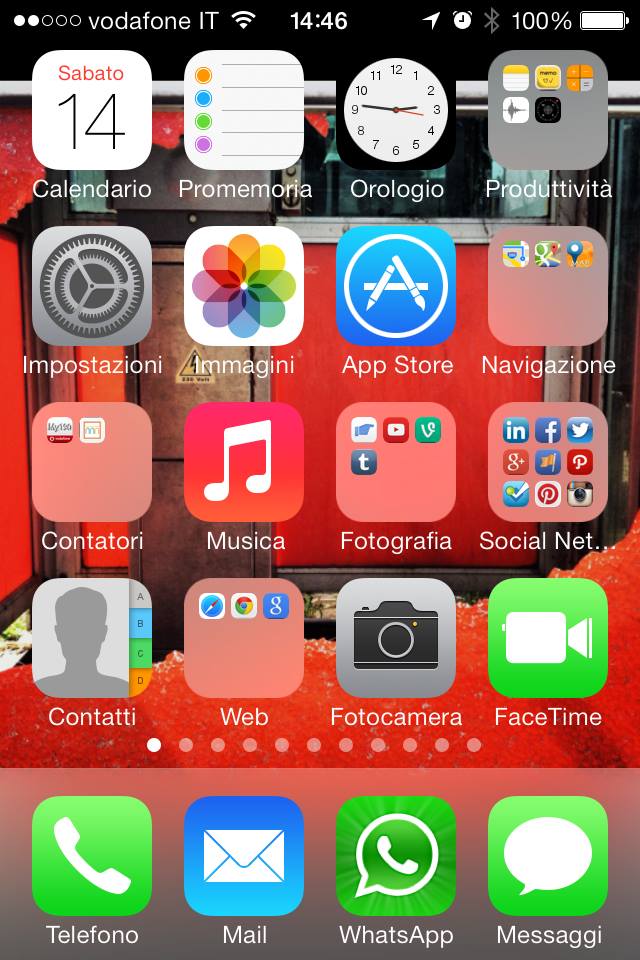
Siete impazienti di utilizzare il nuovo sistema operativo targato Apple? Bene, sappiate che non c’è bisogno di aspettare fino al 18 settembre per installare iOS 7 sul vostro device!
Dovete sapere che dopo la presentazione dei nuovissimi iPhone 5S e iPhone 5C, Apple ha rilasciato il download della versione iOS “Gold Master (Build 11A465)”, in pratica l’ultima release ancora riservata solo agli sviluppatori prima del rilascio pubblico ufficiale.

Come spesso accade però, ecco che terze parti l’hanno diffusa nel Web rendendola disponibile a tutti pubblicamente. Ecco come fare.
[Ovviamente si tratta di una guida non ufficiale e pertanto non ci assumiamo assolutamente nessuna responsabilità in caso di eventuali danni arrecati al dispositivo su cui tenterete di installare iOS 7…insomma, a vostro rischio e pericolo!]
Ecco la procedura:
1) Controllate i link riportati qui sotto e scaricate la versione di iOS 7 compatibile con il vostro dispositivo (attenzione! scaricate solo ed esclusivamente la versione compatibile con il vostro dispositivo Apple).
- Per utenti Mac: fate doppio click sul file DMG ed estraete l’archivio;
- Per utenti Windows o Linux, scaricate un software (come DMG Extractor) per convertirlo in formato IPSW.
iPhone 5 (Model A1428) (SCARICA)
iPhone 5 (Model A1429) (SCARICA)
iPhone 4S (SCARICA)
iPhone 4 (GSM Rev A 8GB) (SCARICA)
iPhone 4 (GSM) (SCARICA)
iPhone 4 (CDMA) (SCARICA)
iPod touch (5th generation) (SCARICA)
iPad (4th generation Model A1458) (SCARICA)
iPad (4th generation Model A1459) (SCARICA)
iPad (4th generation Model A1460) (SCARICA)
iPad mini Wifi (Model A1432) (SCARICA)
iPad mini Wifi+Cellular ATT (Model A1454) (SCARICA)
iPad mini Wifi + Cellular Verizon (Model A1455) (SCARICA)
iPad 3 Wi-Fi (SCARICA)
iPad 3 Wi-Fi + Cellular (model for ATT) (SCARICA)
iPad 3 Wi-Fi + Cellular (model for Verizon) (SCARICA)
iPad 2 Wi-Fi (Rev A) (SCARICA)
iPad 2 Wi-Fi (SCARICA)
iPad 2 Wi-Fi + 3G (GSM) (SCARICA)
iPad 2 Wi-Fi + 3G (CDMA) (SCARICA)
2) Ora eseguite il backup del dispositivo (in caso qualcosa andasse storto, permetterà di recuperare i dati salvati sul vostro device) e attendete che la procedura sia terminata con successo.
3) Sempre su iTunes accedete alla tab del dispositivo, in alto a destra, e cliccate (tenendo premuto il tasto shift sulla tastiera) su “verifica aggiornamenti”. Si aprirà una finestra in cui dovrete andare a selezionare il file IPSW che avevate salvato al punto 1).
4) A questo punto partirà l’installazione di iOS 7 terminata la quale potrete utilizzare il vostro nuovo sistema operativo!
Nel caso invece qualcosa dovesse andare storto, è possibile ripristinare il dispositivo tramite il backup precedentemente salvato su iTunes.
A questo punto la vostra versione di iTunes non riconoscerà più il device ma niente paura, basterà installare la Beta 2 di iTunes 11.1 (SCARICA)
Ora siete proprio pronti per godervi entrambi i nuovi prodotti Apple! Che ne pensate?
Se avete apprezzato questa guida, condividetela sui vostri Social Network! Grazie by Civippo
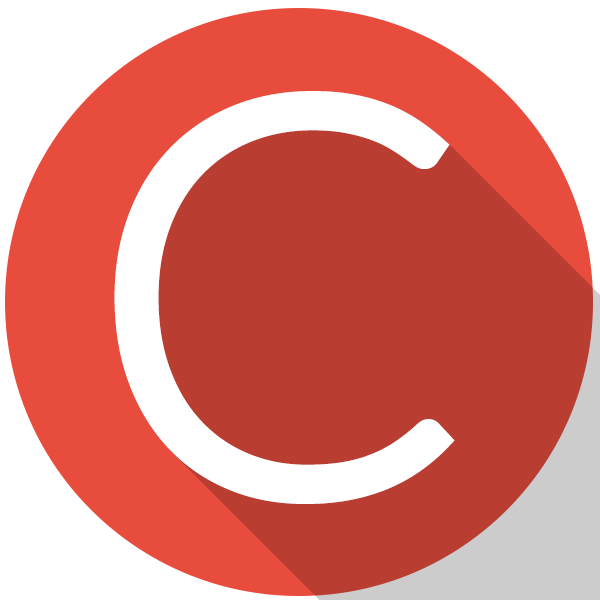

Rispondi